Watchを変更したときにApple Watchのバックアップを見つける方法

Apple Watchの設定やデータを失うのは面倒なことですし、交換用の機器では以前のWatchのバックアップが表示されないため、Watchの復元方法が分からないことが時々あります。
あなたが腕時計を壊したり傷つけたりしたとしても、AppleはAppleCare +を持っていればかなりクールだ。 2月に戻ると、私のCeramic Series 3で障害が発生し、2日以内に別の障害が発生しました。
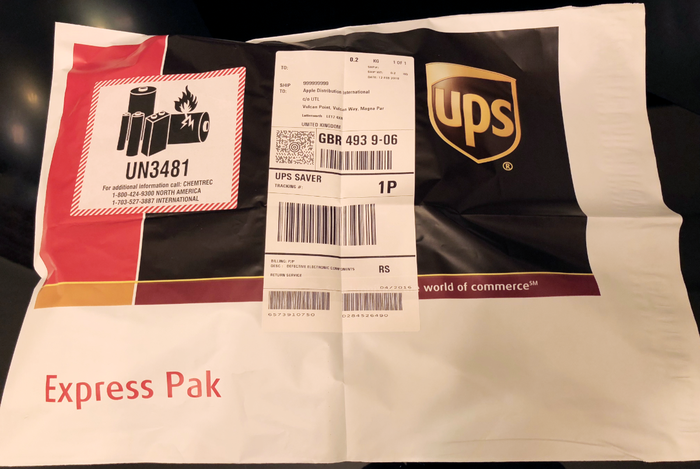
その後時計を切り替えるプロセスはとても簡単です。
「Find My iPhone」サービスから古いウォッチを削除します。これは、 iPhoneの「iPhoneを検索」アプリを使用して実行できます(「ウォッチ」を選択して「ウォッチを消去」を選択するか、 「マイ検索」サイトを使用します )。
古い腕時計をアンペアリングします。ペアリングを解除すると、iPhone は古いApple Watchのバックアップを自動的に保存するので、 明示的にバックアップを作成する必要はありません。
より古いWatchはそれ自身をリセットして消去します。それが終わったら、電源を切ります。
これを行う前に、あなたのWatchが最新バージョンのWatchOSを実行していることを確認することは理にかなっています。

この時点で、古いWatchは完全に削除され、新しいWatchは簡単にペアリングできます。願わくば、このプロセスの開始時に充電することを希望しますが、通常は完全に充電された状態で配送中に非常によく充電されます。鉱山は70%以上が残って到着しました。
新しい時計をオンにします。それは最終的にセットアップ画面を表示するでしょう、そしてあなたは通常のApple Watchペアリングプロセスに従うことができます 。
手順4に進むと、作成したばかりの古いWatchのバックアップが表示されるはずです。 しかし、それがない場合はどうなりますか?
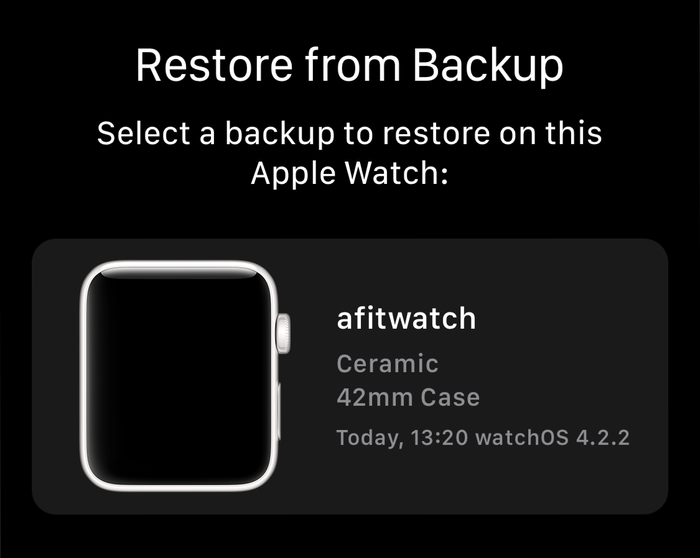
通常、答えは単純ですが、明白ではありません。新しいWatchはバックアップされたWatchよりも古いバージョンのWatchOSが付属しています。新しいWatchOSから古いバックアップにバックアップを復元することはできません。これを修正するためには、少し苦痛なプロセスが必要です。
交換用のWatchを新しい Apple Watchとして設定する。
ペアリングとセットアップのプロセスが完了したらすぐに、ファームウェアをアップグレードしてください。
アップグレードが完了したら、このドキュメントの最初の一連の手順のように、ペア解除して消去します。厄介なことに、それはこの「新しい」Watch設定のバックアップをあなたに残すでしょう。これは問題ではありません。 削除は簡単です。
監視を消去した後、もう一度ペアにすると、元の監視バックアップが使用可能な監視バックアップのリストに表示されます。問題が解決しました!
Apple Watchをバックアップする方法
Apple Watchのバックアップは、通常のiOSのバックアップのようには機能しません。代わりに、あなたのApple WatchはあなたのiOSデバイスにとって重要なポイントでバックアップされている。 iOSデバイスがバックアップされると、Apple Watchのバックアップを含むそのすべての内容は安全にバックアップに保存されます。つまり、外部のApple Watchバックアップを自動的に起動することはできません。代わりに、あなたはそれがあなたのiPhoneに確実にバックアップされ、そしてあなたのiPhoneをバックアップする必要があります。
Apple Watchのバックアップは自動的に、そして通常は毎日行われます。 Watchのペアリングを解除してWatchを消去する以外には、Watchのバックアップを直ちに実行させる簡単な方法はありません。これを実行するプロセスを開始すると、AppleはiPhone上のWatchバックアップを自動的に更新するので、後でWatchを復元できます。
Apple Watchのバックアップを見つける方法
Watchバックアップがいつ作成されたか、およびそれらが使用しているストレージ容量を確認したい場合は、それらをペアにしたiPhoneで実行できます。 Settings → General → iPhone Storage → Watch参照してください。それは全体的にどのくらいのスペースが取られているかを示します、そしてその下の "Documents&Data"には、あなたが持っている全てのWatchバックアップがそれが取られた日付と共にリストされます。
これらのバックアップを左にスワイプして「削除」を選択すると、それらを削除できます。
そして、興味があれば、 Reincubate iPhone Backup Extractorを使ってApple Watchバックアップの内容を正確に確認することができます。 Watchバックアップはアプリに自動的に表示されますが、エキスパートモードで手動でデータを調べたい場合は、 Home → Library → NanoBackupとそのサブフォルダーが表示されるはずです。
Apple Watchバックアップには何がありますか
Apple Watchは大量のデータを保存せず、それに合わせて、バックアップに大量のデータを保存しません。 iOSデバイスと同様に、購入したメディアファイルや書籍はバックアップに含まれません。
さまざまなバージョンのwatchOS間で、Apple Watchのバックアップには以下が含まれます。
- システム設定(見張り、既知のWi-Fiネットワークなど)
- ドックの設定とアプリのレイアウト
- 通知設定とアプリ固有の設定
- インストールされているwatchOSアプリのリスト
- 健康とフィットネスのデータ
- 音楽のプレイリストがあなたのApple Watchと同期した(ただしメディアファイルは同期していない)
- 同期した写真
- Apple Walletのデータ(ただし、iOSバックアップにはさらに多くのデータが含まれますが、カードの詳細はここには保存されません)


によって Davey
Thank you so much for this article, I wish every tech article was as concise and easy to understand as this one was. Cheers!
によって Katie
Thank you for this article! The online asurion tech was confused but I found this article and it worked!